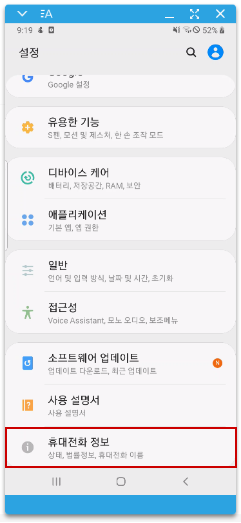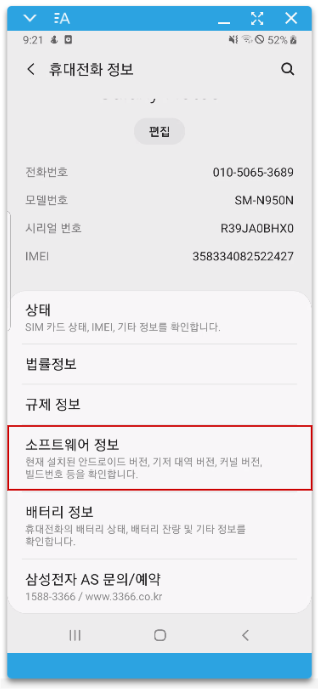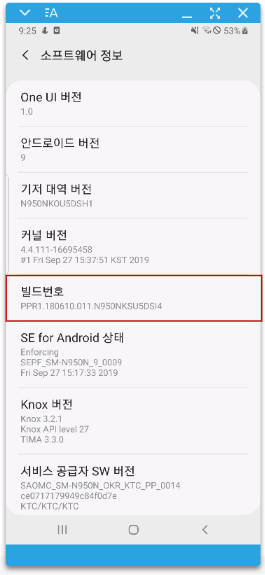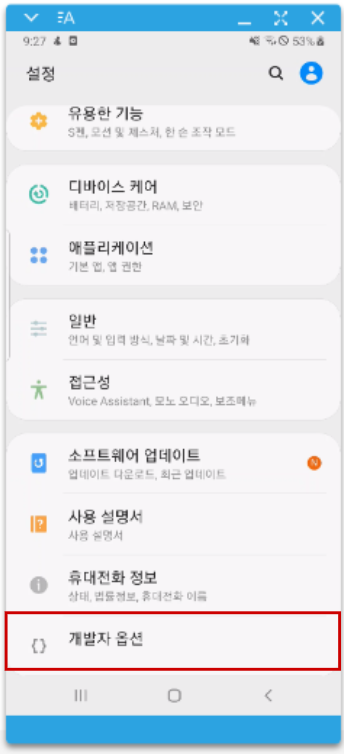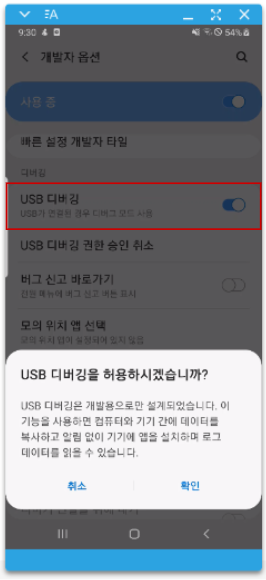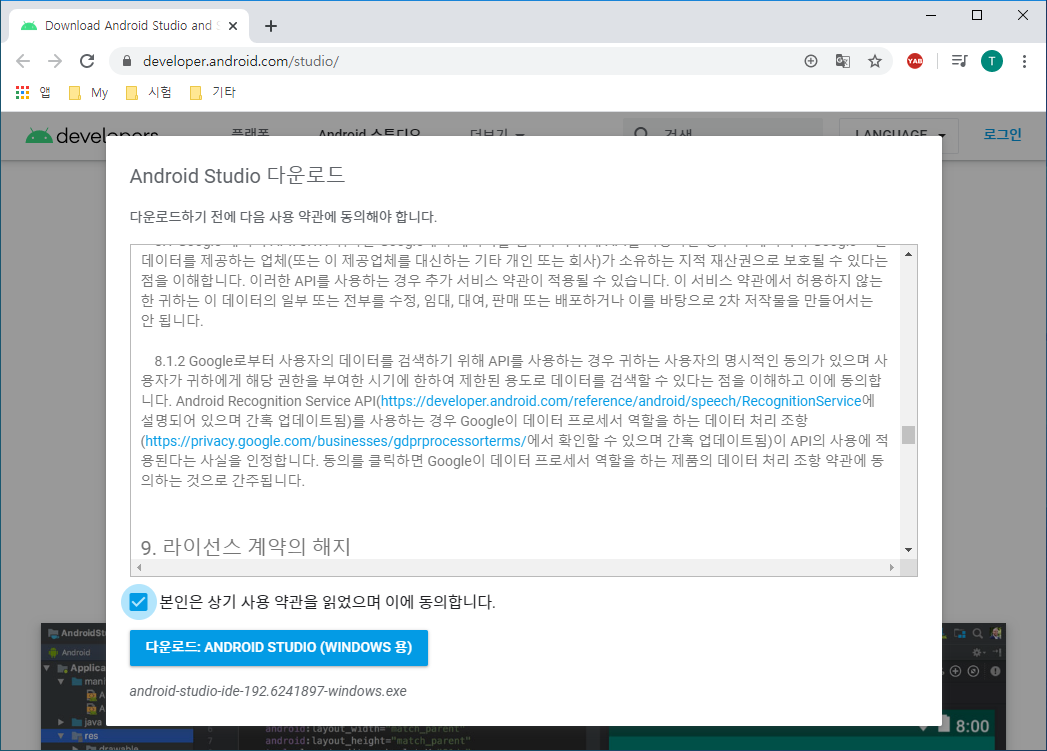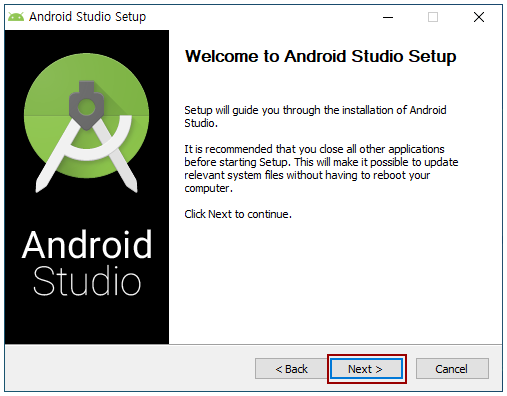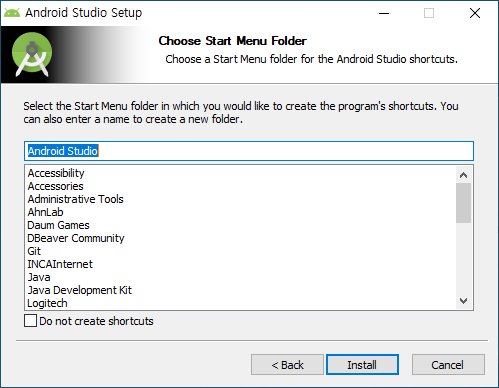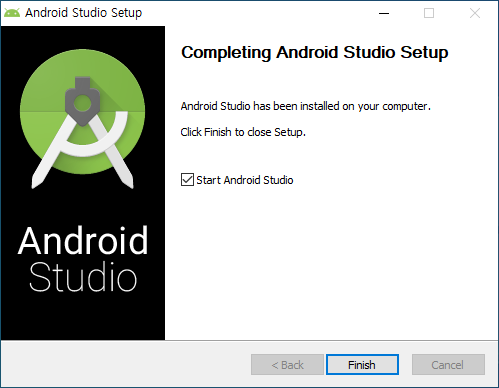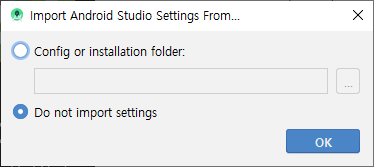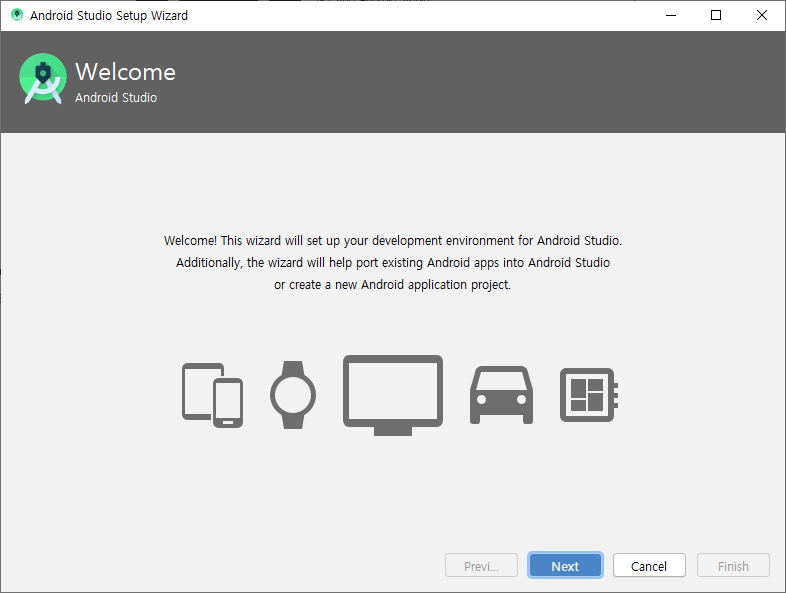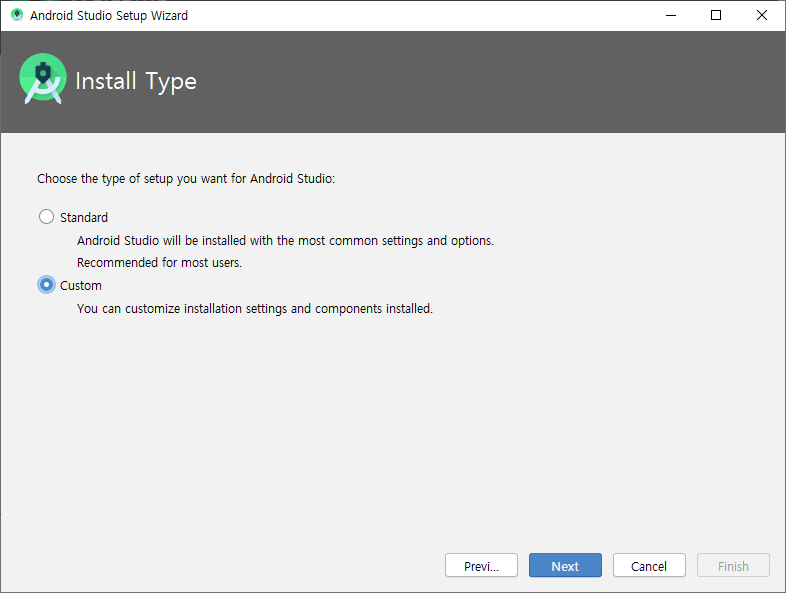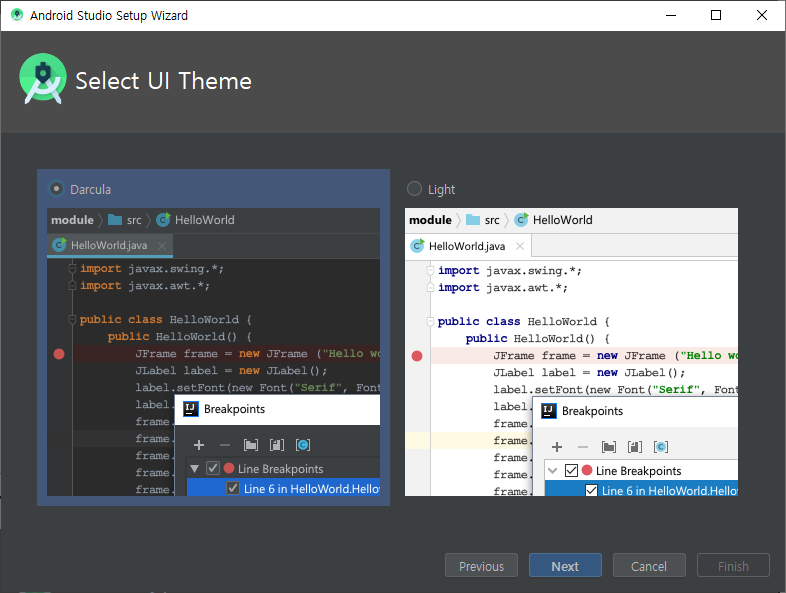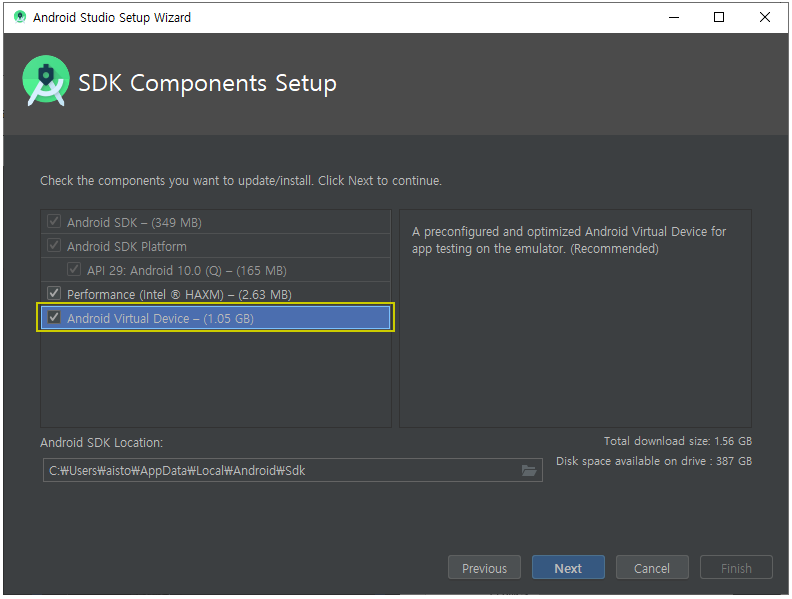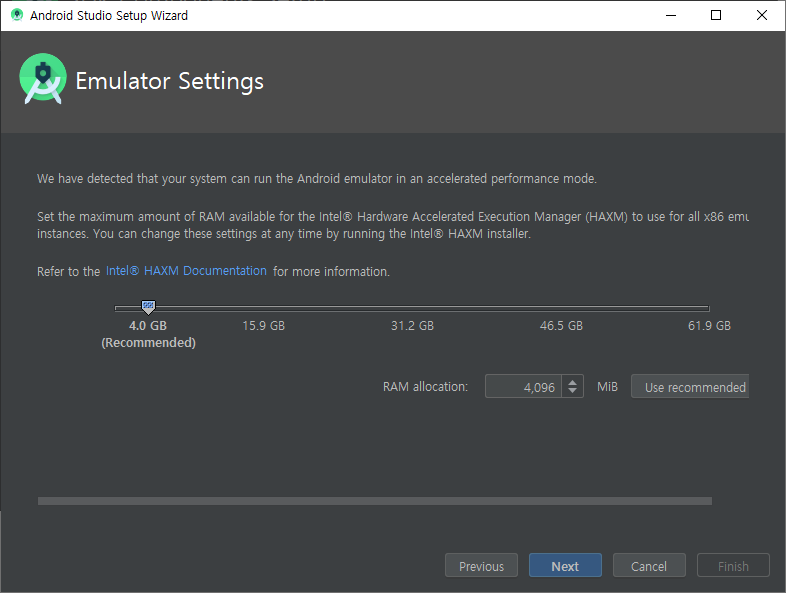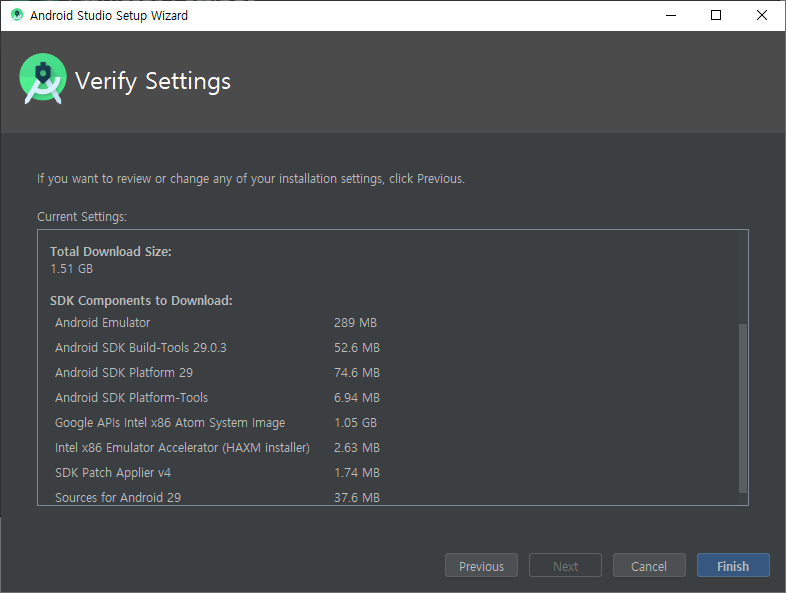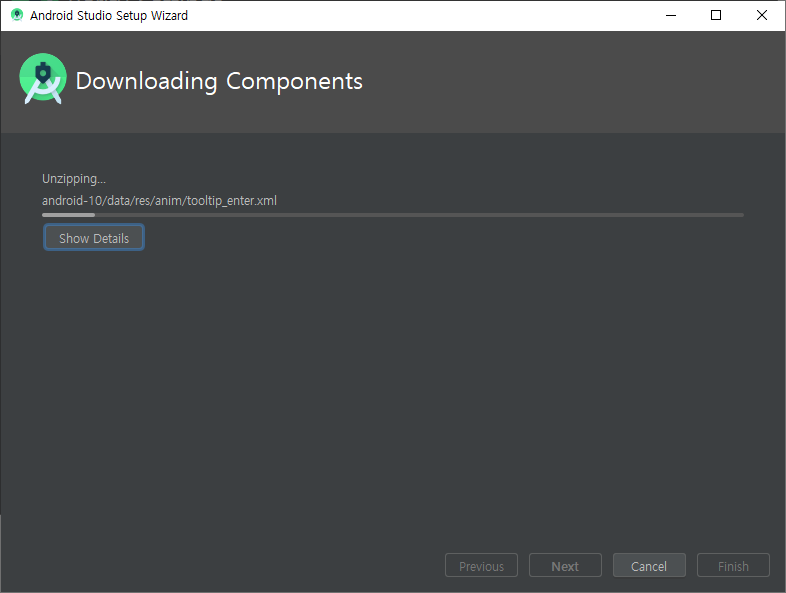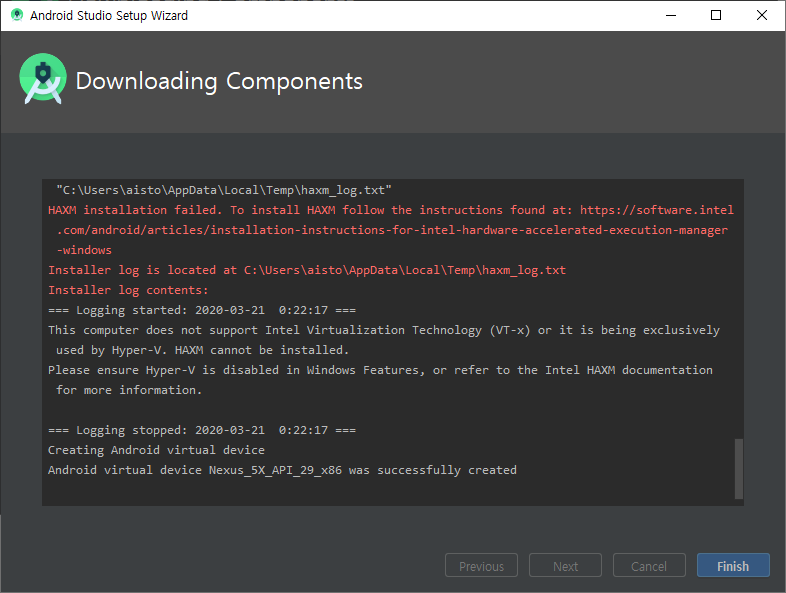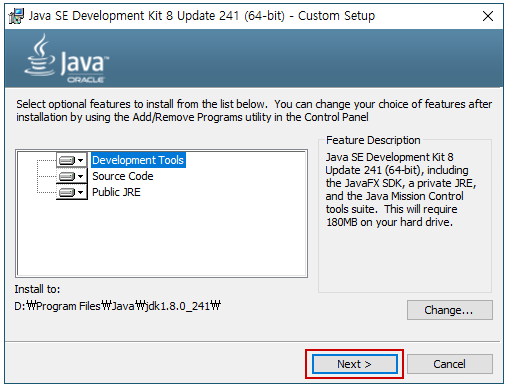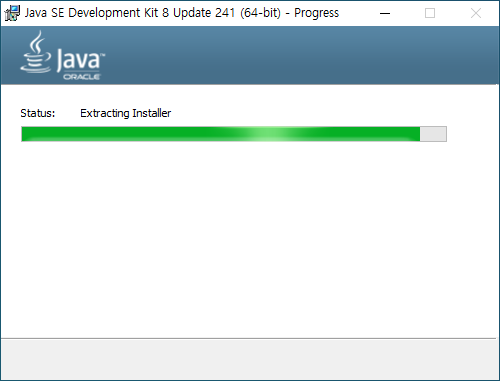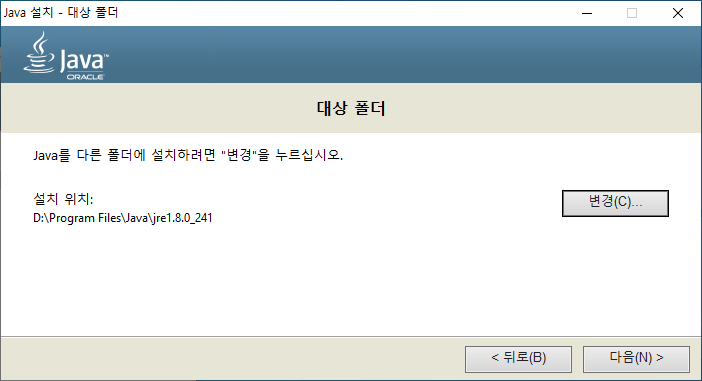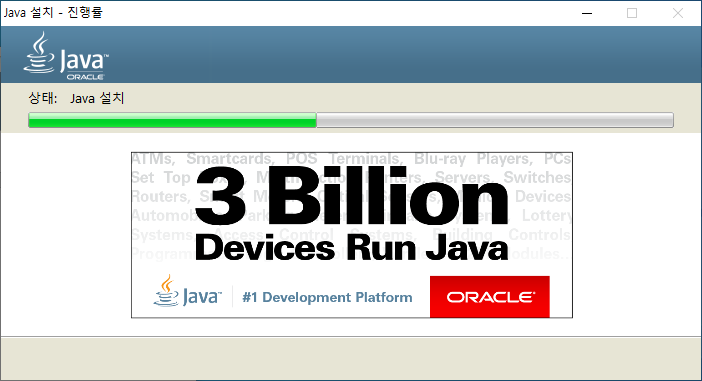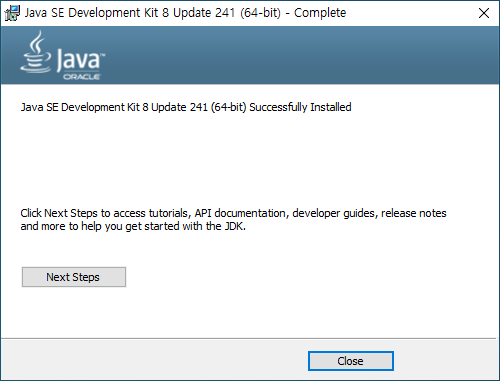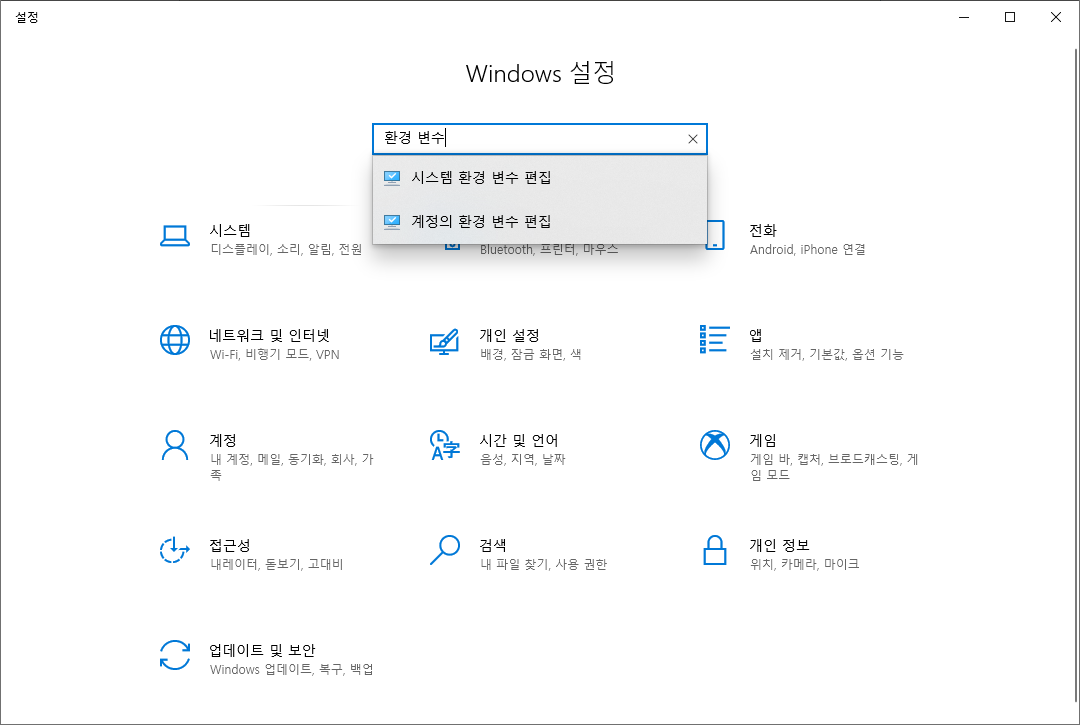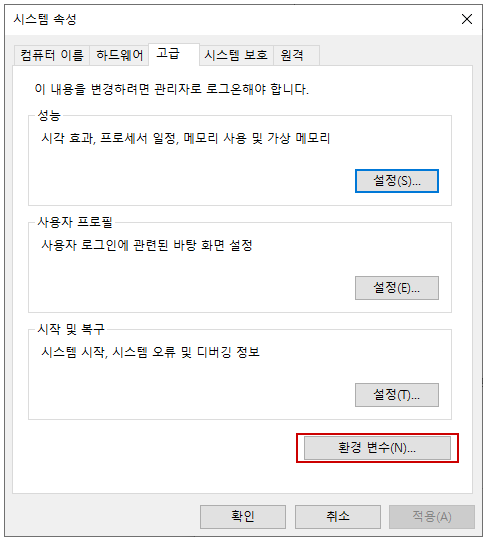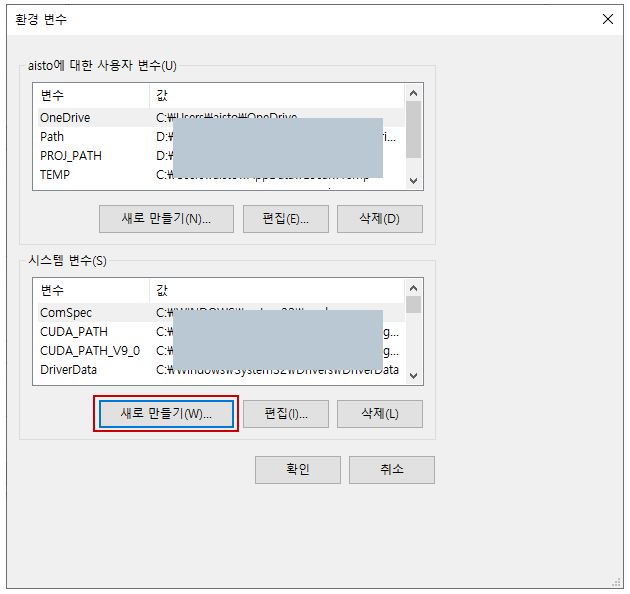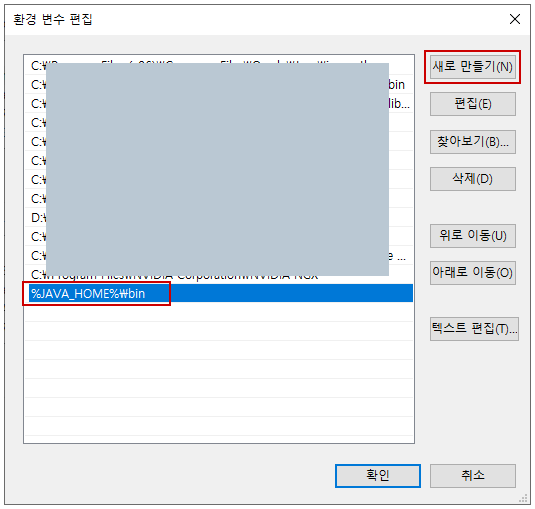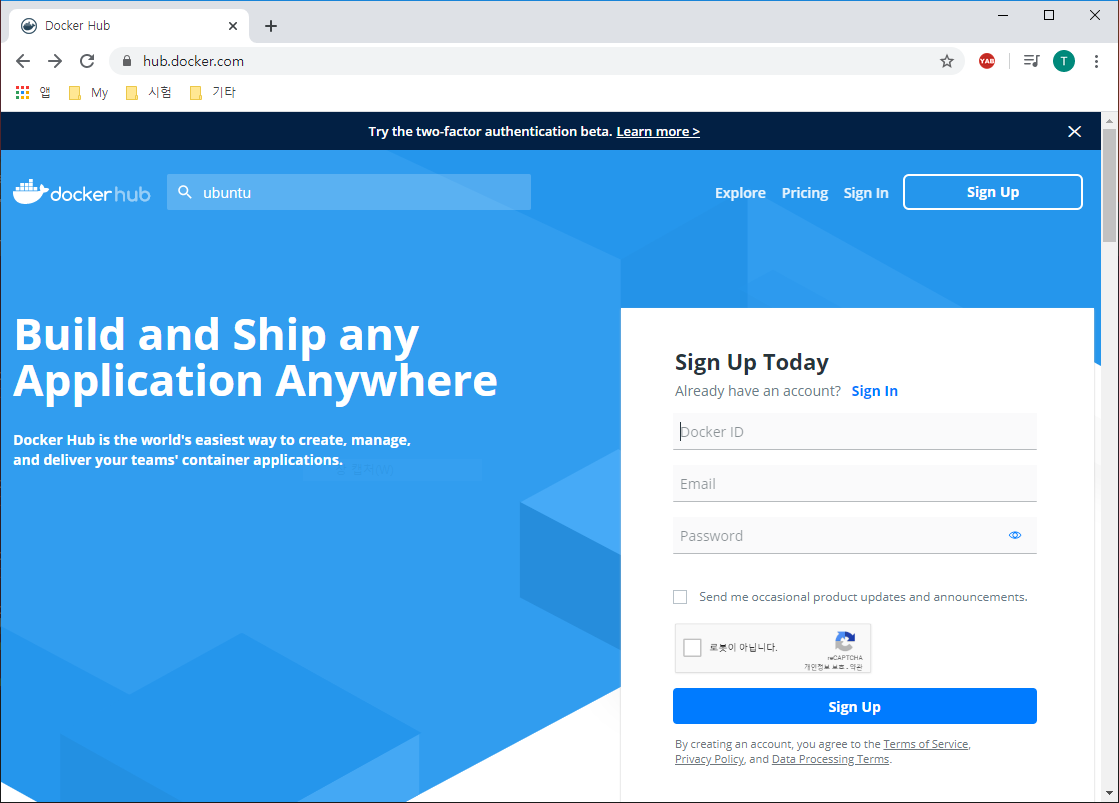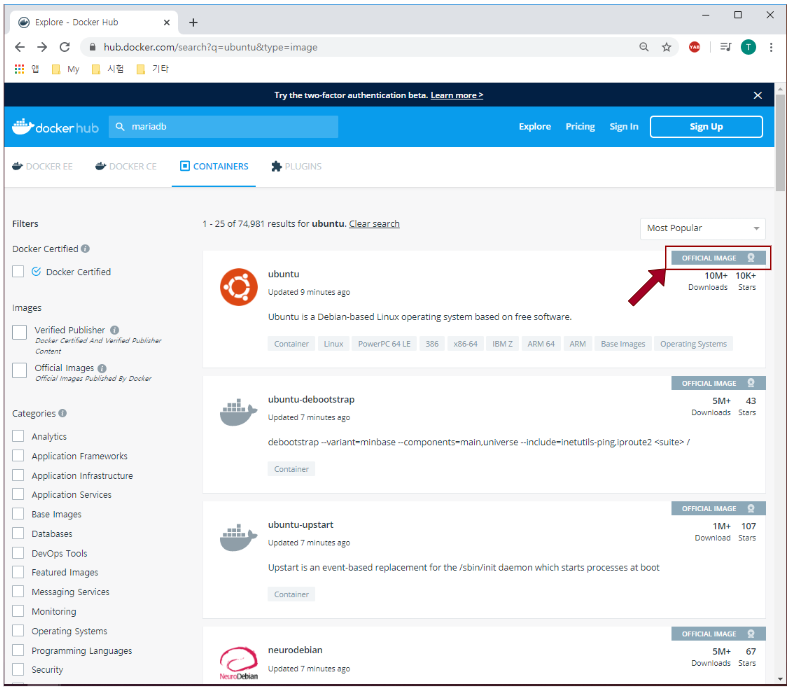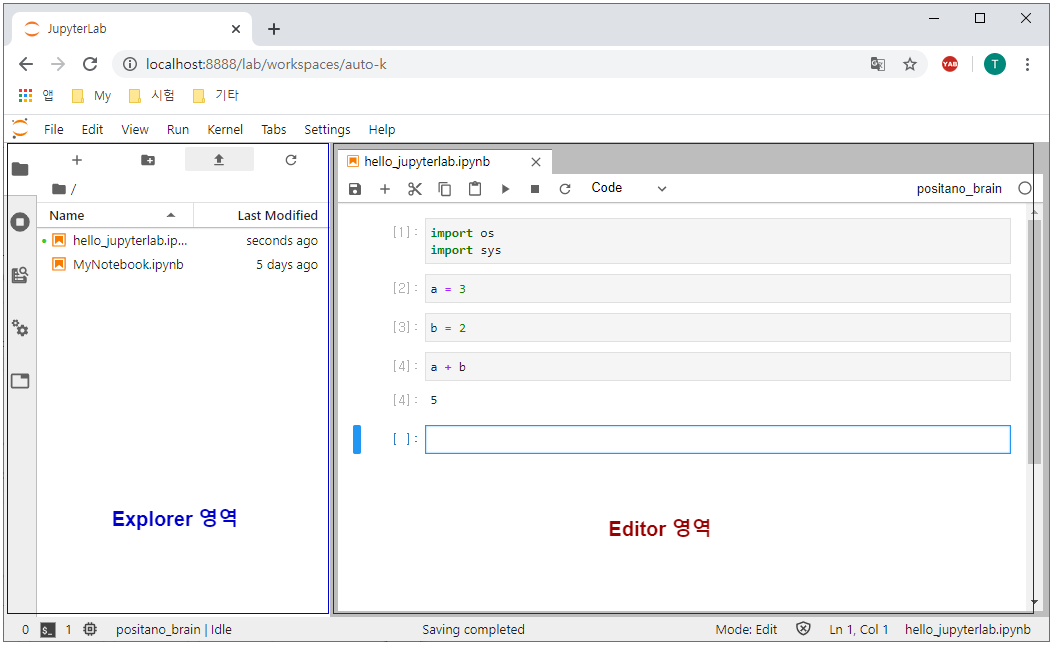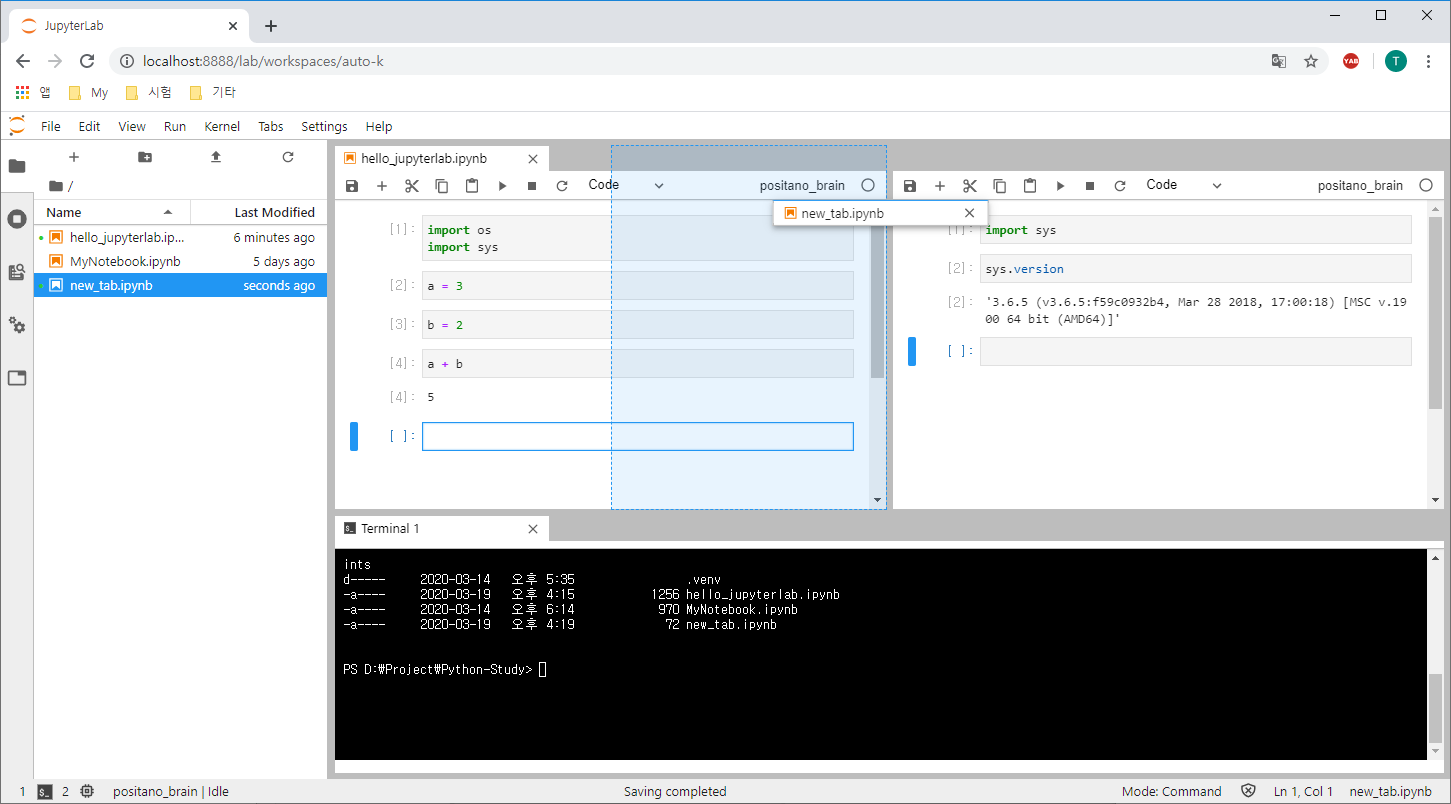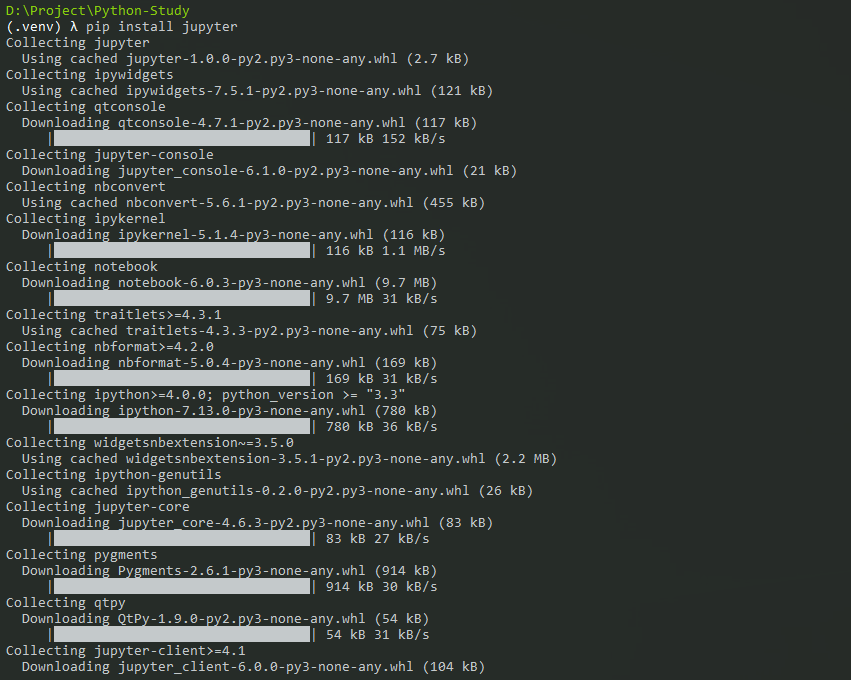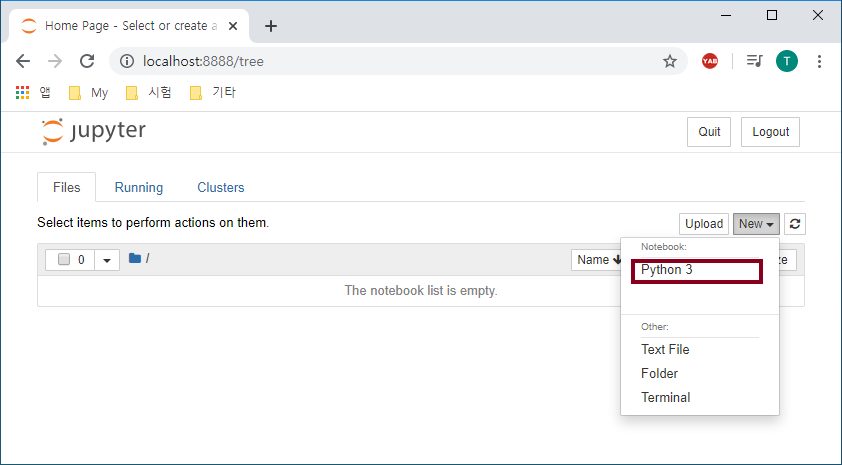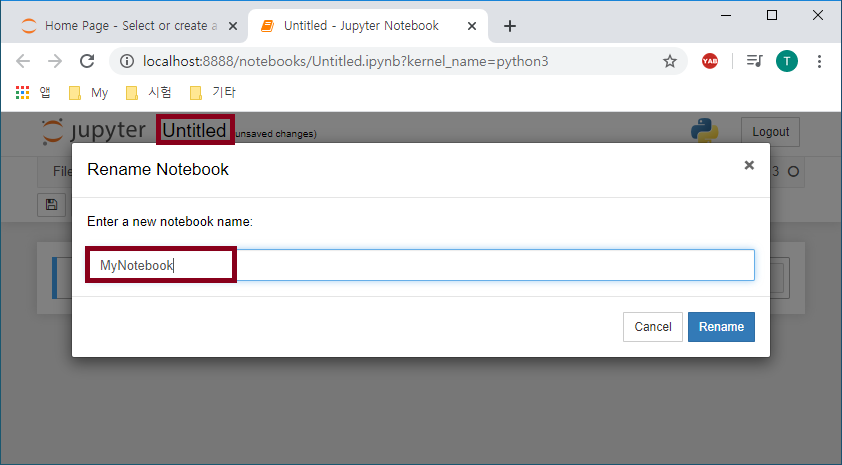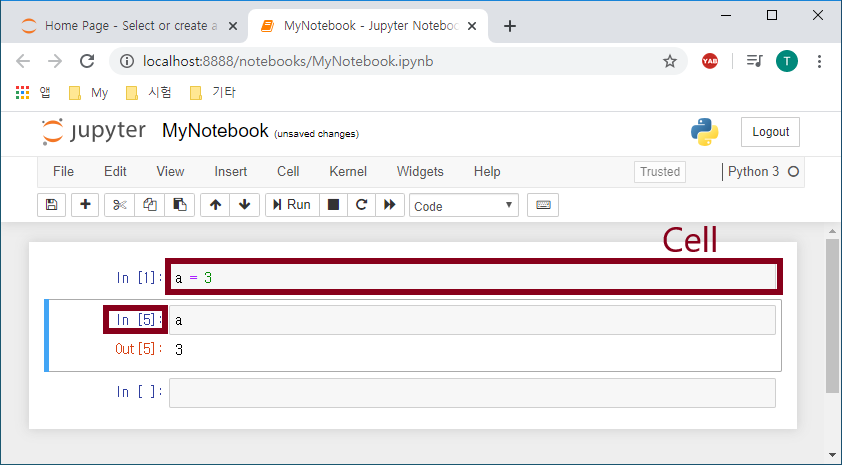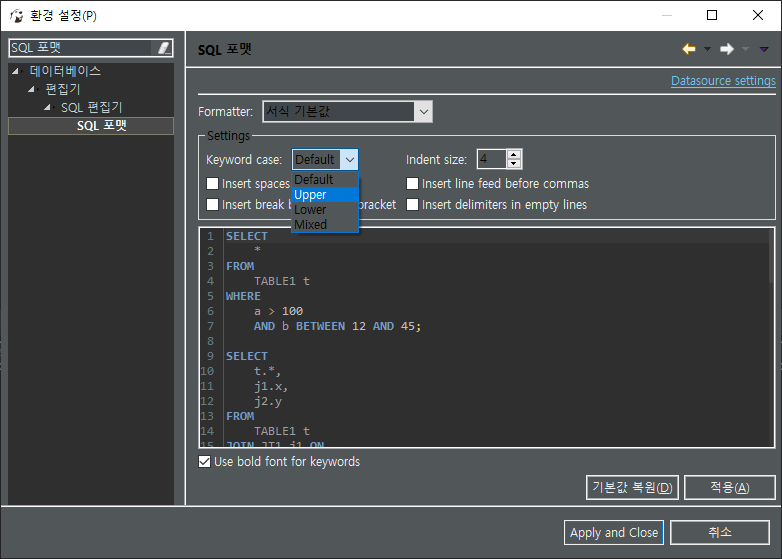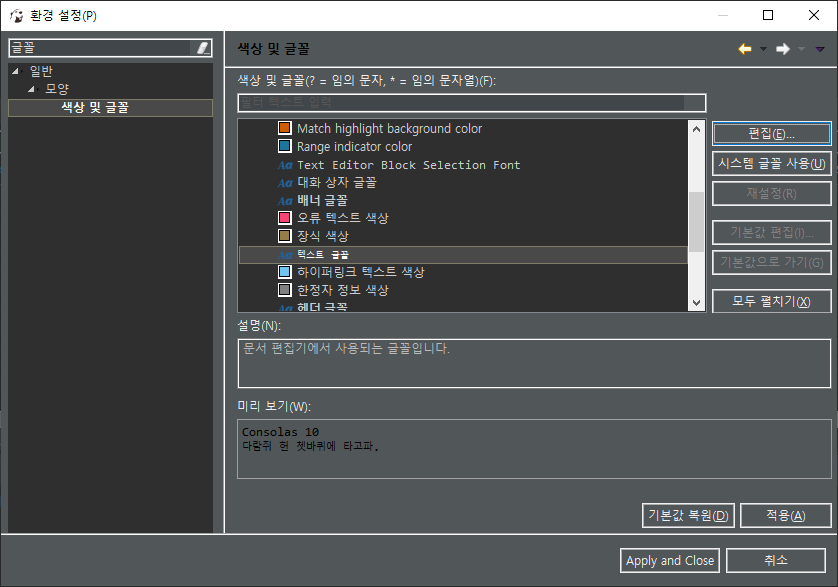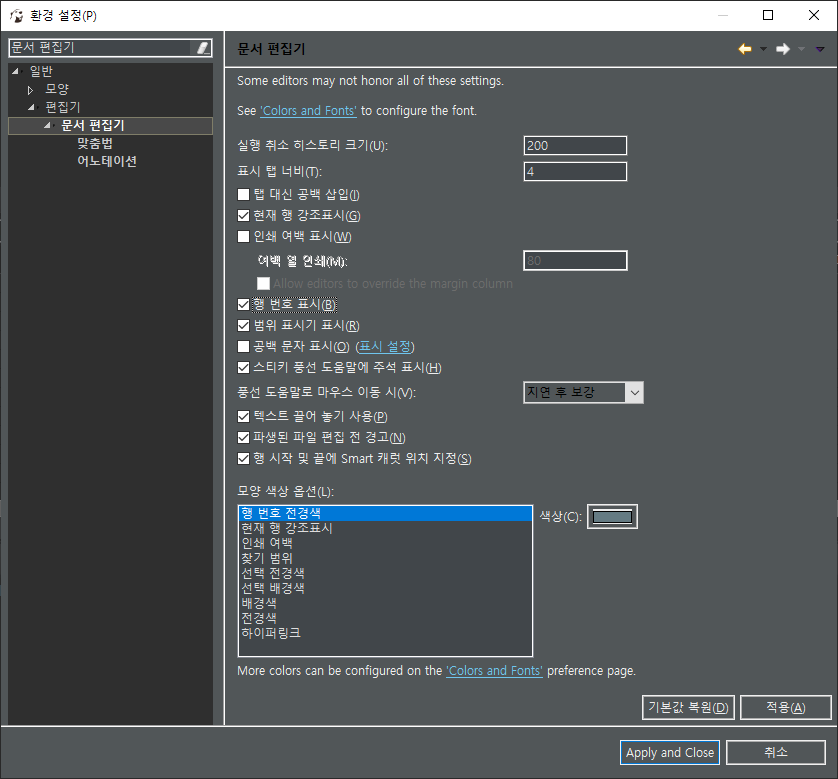Python Flask 라이브러리 기반으로 가장 기본적인 웹 서버를 구축해본다.
Python 설치 후 Flask 라이브러리를 설치한다.
Flask 라이브러리를 설치할 때는 가능한 가상환경을 먼저 구성하고 가상환경 내에 라이브러리를 설치하도록한다.
2020/03/14 - [Python] - [Python] VirtualEnv로 파이썬 가상환경 구성하기
Flask 라이브러리 설치
pip3 install flask
Flask 웹 서버 코드
import socket
from flask import Flask
from flask import jsonify
app = Flask(__name__)
@app.route("/")
def print_hello():
return "Hello World - Flask"
@app.route("/info", methods=["POST"])
def info():
info_dict = dict()
info_dict["IP_ADDRESS"] = socket.gethostbyname(socket.gethostname())
info_dict["HOST_NAME"] = socket.gethostname()
return info_dict
if __name__ == "__main__":
app.run(debug=True, host="0.0.0.0", port=5000)웹 서버 기능으로 심플한 기능 두 가지를 구성했다. /으로 요청하면 "Hello World - Flask"라는 문구를 출력하도록 하는 것과 /info로 요청하면 IP주소와 Host명을 응답하도록 했다. 어떤 호스트에서도 접근이 가능하도록 app.run에 host를 0.0.0.0으로 설정했고 port는 5000으로 지정했다. debug=True는 debug 모드를 킨 것으로 코드가 수정되면 flask 서버가 다시 시작된다.
Flask 웹 서버 구동
python3 app.py위에 작성된 코드를 app.py 이름으로 저장하고 Python 명령어로 실행한다.

Flask 웹 서버 테스트
위에 구성된 기능으로 서버가 잘 동작하는지 테스트를 해야하는데 테스트를 할 때는 여러 방법이 있다.
- curl 명령어를 이용
- Postman, Insomnia 툴을 이용
- Python, C# 등 필요한 언어에서 직접 RESTFul 호출
본 가이드에서는 Postman을 이용한 호출로 테스트를 한다.
/ 기능 테스트

/info 기능 테스트

정상 동작!
끝!
'Data Analysis > Python' 카테고리의 다른 글
| [Python] Dictionary의 Key와 Value 위치 변경 (0) | 2020.07.01 |
|---|---|
| [Python] Dictionary 정렬하기 (0) | 2020.07.01 |
| [Python] Jupyter Lab 설치 및 사용법 (0) | 2020.03.19 |
| [Python] Jupyter Notebook 설치 및 사용법 (0) | 2020.03.14 |
| [Python] VirtualEnv로 파이썬 가상환경 구성하기 (0) | 2020.03.14 |